Ajuste as opções secretas ocultas da tela inicial e Charms com ModernUI Tuner
O Windows 8, como todos já sabem, vem com uma nova interface de usuário chamada "UI Moderna". Ele apresenta a tela Iniciar, os Charms e o novo aplicativo de configurações do PC, projetado para dispositivos com telas sensíveis ao toque. No Windows 8.1 Update 1, a Microsoft aprimorou alguns aspectos da IU moderna, tornando-a mais personalizável e ajustável. No entanto, alguns parâmetros úteis e interessantes não são acessíveis com o conjunto padrão de opções. Meu pequeno aplicativo freeware, ModernUI Tuner, permitirá que você controle alguns parâmetros úteis poderosos. Vamos dar uma olhada mais de perto no aplicativo.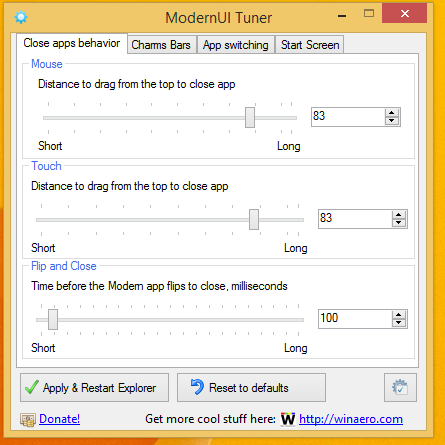
A janela principal do aplicativo ModernUI Tuner apresenta uma interface de usuário com guias, onde as configurações são agrupadas logicamente. Possui quatro guias, que são as seguintes:
- Comportamento de fechar aplicativos - essas opções permitem melhorar e acelerar a maneira como você fecha aplicativos modernos.
- Charms Bar- esta aba tem algumas opções para tornar os Charms menos irritantes.
- Troca de aplicativos - contém ajustes disponíveis para a barra do canto superior esquerdo (Switcher)
- Tela inicial - esta guia permitirá que você desative ou ative o botão de desligamento na tela inicial.
Comportamento de fechar aplicativos
Esta guia contém três opções para controlar a velocidade com que você fecha aplicativos Metro com o mouse ou pelo toque. Você também pode ajustar o vire para fechar recurso que torna mais fácil encerrar totalmente os aplicativos modernos com o mouse.
A barra de trilha para Distância para arrastar do topo para fechar o aplicativo define quanto tempo você precisa para arrastar a miniatura de um aplicativo moderno da borda superior para a borda inferior da tela. Mova o controle deslizante para a esquerda para que você tenha que arrastar os aplicativos Metro menos em direção à borda inferior da tela. Eles serão imediatamente apenas arrastando uma distância menor.
O controle deslizante para Distância para arrastar do topo para fechar o aplicativo no Tocar A seção permite que você ajuste o mesmo comportamento da opção mencionada acima, mas afeta apenas os gestos de toque. Defina-o com o valor desejado para evitar arrastar o aplicativo em execução até o fim para fechá-lo.
A última opção aqui, Tempo antes que o app moderno feche, permite que você acelere o vire para fechar recurso. Por padrão, no Windows 8.1, ao arrastar a miniatura do aplicativo Moderno para a borda inferior, você deve esperar alguns segundos antes que a miniatura do aplicativo vire e feche-se completamente. Se você definir o controle deslizante acima para a esquerda, o aplicativo será fechado imediatamente!
Todas essas opções economizam muito tempo.
Charms Bar
Existem dois controles deslizantes nesta guia. Eles controlam o atraso antes que os Charms apareçam na tela quando você passa o mouse para o canto superior direito ou inferior direito. Os valores podem ser ajustados separadamente para aplicativos modernos e a área de trabalho.
A primeira opção, Atraso de tempo limite de focalização da barra de Charms da área de trabalho, ajusta os tempos dos Charms no modo Desktop, enquanto o segundo controle deslizante altera o tempo limite de foco para que Charms apareçam nos aplicativos modernos. Isso também é muito útil.
Você pode querer definir um valor mais alto do que o padrão para evitar que os Charms apareçam com muita frequência quando você move o ponteiro do mouse para a borda direita da tela.
Troca de aplicativos
Semelhante às opções na guia Charms Bar, as opções nesta guia controlam o atraso antes que o Switcher apareça na tela quando você passa o mouse sobre o canto superior esquerdo ou inferior esquerdo. Novamente, definir um valor mais alto do que o padrão evitará que o Switcher apareça com muita frequência.
Tela inicial
É isso. ModernUI Tuner é um aplicativo portátil e gratuito. Funciona no Windows 8.1 Update 1 x86 e x64.
Baixe ModernUI Tuner aqui
Você pode estar interessado em ler sobre os ajustes que o ModernUI Tuner faz no Registro. Consulte os seguintes artigos para obter detalhes:
- Como alterar o atraso do tempo limite de foco do switcher (canto superior esquerdo) no Windows 8.1 Update 1
- Como alterar o atraso do tempo limite de focalização da barra Charms
- Como desativar o botão Desligar na tela inicial
- Como realmente fechar aplicativos modernos no Windows 8.1

